Heim >System-Tutorial >Windows-Serie >So deaktivieren Sie Updates für Windows 10
So deaktivieren Sie Updates für Windows 10
- WBOYWBOYWBOYWBOYWBOYWBOYWBOYWBOYWBOYWBOYWBOYWBOYWBnach vorne
- 2023-12-30 20:49:45811Durchsuche
Die automatische Aktualisierungsfunktion des Win10-Systems steht vielen Benutzern nicht zur Verfügung und wird den Benutzern bis zu einem gewissen Grad Probleme bereiten. Deshalb werde ich Ihnen heute zeigen, wie Sie den Win10-Aktualisierungsvorgang dauerhaft stoppen können.
Win10-Updates dauerhaft stoppen:
1. Drücken Sie gleichzeitig die Tastenkombination „win+r“, um das Ausführungsfenster zu öffnen, geben Sie „services.msc“ ein und drücken Sie dann „OK“.
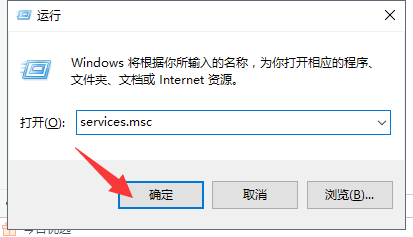
3. Suchen Sie dann nach „Windows Update“, klicken Sie mit der rechten Maustaste und wählen Sie „Eigenschaften“.
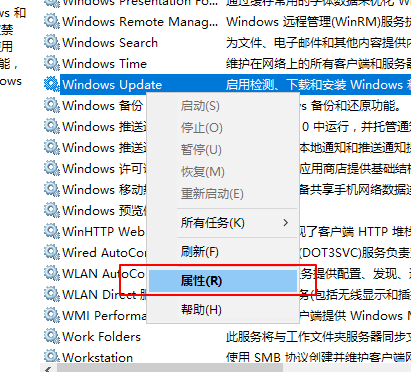
4. Wählen Sie „Deaktiviert“ als Starttyp.
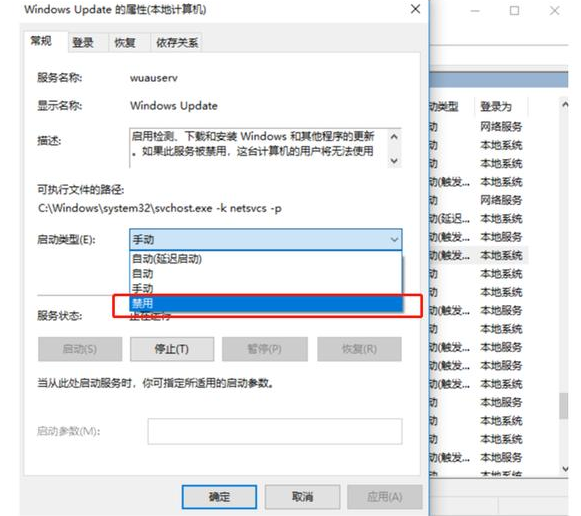
5. Klicken Sie oben auf die Registerkarte „Wiederherstellung“ und wählen Sie dann „Keine Aktion“ für alle aus.
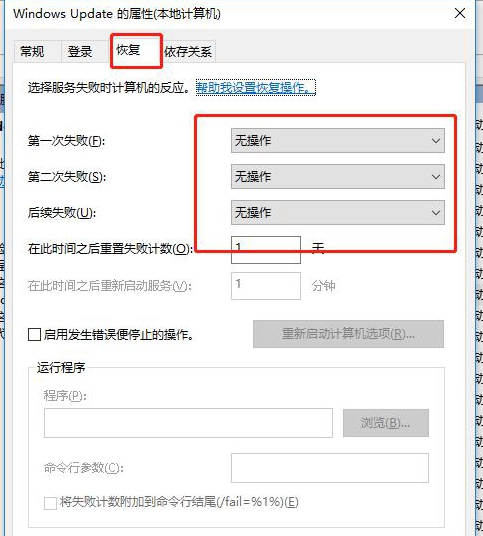
6. Gehen Sie zurück zu den vorherigen Schritten und suchen Sie: Windows Media-Netzwerkfreigabedienst,
Wie oben, wählen Sie „Deaktivieren“ und unternehmen Sie nichts.
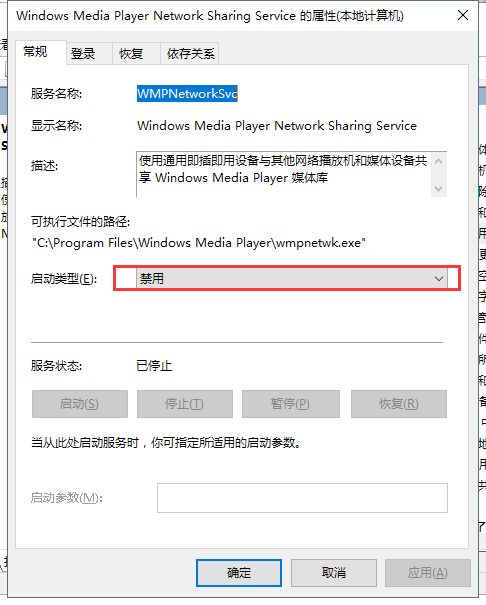
Das obige ist der detaillierte Inhalt vonSo deaktivieren Sie Updates für Windows 10. Für weitere Informationen folgen Sie bitte anderen verwandten Artikeln auf der PHP chinesischen Website!
In Verbindung stehende Artikel
Mehr sehen- So lösen Sie das Problem, dass sich der Windows 7-Desktop um 90 Grad dreht
- So beenden Sie einen laufenden Prozess in Win7 zwangsweise
- Heute veröffentlichte Vorschauversion von Win11 Build 25336.1010: Wird hauptsächlich zum Testen von Betriebs- und Wartungspipelines verwendet
- Win11 Beta-Vorschau Build 22621.1610/22624.1610 heute veröffentlicht (einschließlich Update KB5025299)
- Die Fingerabdruckerkennung kann auf ASUS-Computern nicht verwendet werden. Tipps zum Hinzufügen von Fingerabdrücken zu ASUS-Computern

